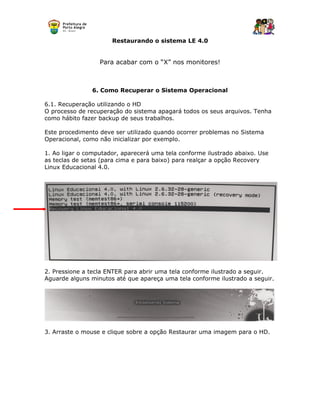
Restaurando o LE 4.0 em 6 passos
- 1. Restaurando o sistema LE 4.0 Para acabar com o “X” nos monitores! 6. Como Recuperar o Sistema Operacional 6.1. Recuperação utilizando o HD O processo de recuperação do sistema apagará todos os seus arquivos. Tenha como hábito fazer backup de seus trabalhos. Este procedimento deve ser utilizado quando ocorrer problemas no Sistema Operacional, como não inicializar por exemplo. 1. Ao ligar o computador, aparecerá uma tela conforme ilustrado abaixo. Use as teclas de setas (para cima e para baixo) para realçar a opção Recovery Linux Educacional 4.0. 2. Pressione a tecla ENTER para abrir uma tela conforme ilustrado a seguir. Aguarde alguns minutos até que apareça uma tela conforme ilustrado a seguir. 3. Arraste o mouse e clique sobre a opção Restaurar uma imagem para o HD.
- 2. 4. Aparecerá uma tela solicitando as Chaves de Ativação da Recuperação. Chave 1 – proinfo Chave 2 – 712010 Após a digitação das chaves, clique no botão Validar. 5. Clique no botão Executar para iniciar a recuperação. Aguarde a finalização do processo de recuperação.
- 3. 6. Ao final da recuperação, aparecerá uma tela conforme ilustrado abaixo. Clique no botão Passou, para finalizar a recuperação.
- 4. 7. Ao final da recuperação, aparecerá uma tela conforme ilustrado abaixo. Clique no botão Sair para inicializar a máquina. 8. Ao aparecer a tela abaixo, aperte no enter “OK”.
- 5. 9. Depois, aparecerá uma tela solicitando o INEP da escola. Digite o INEP e aperte na tecla Enter. 10. Os dados da escola aparecerão. Confirme apertando no Enter novamente.
- 6. 11. Se você tiver informações de Proxy, complete a próxima tela, caso contrário, deixe para depois.